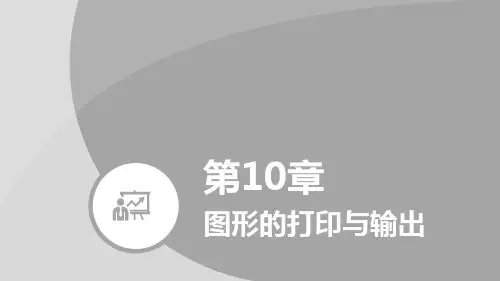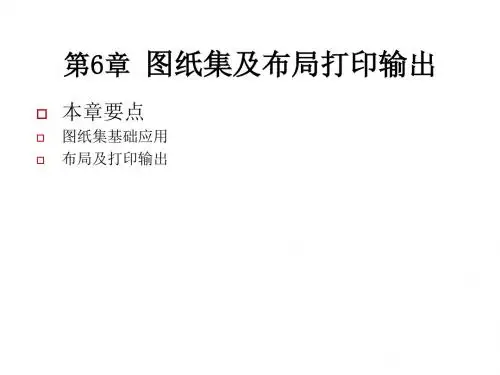图纸集管理器对话框
;
6.1 图纸集基础应用
三、操作格式 举例操作: 1、选择新建图纸集 2、选择样例图纸集 3、选择建筑公制图纸集 4、输入新图纸集名称:SAKURA-DEMO 5、完成新图纸集确认,预设子集9个,可单击右键任意新建、删除 或重命名子集。 6 、保留建筑、园林两个子集,再新建两个子集 ---- 门窗、室内设 计。 7、加入图形到建筑子集及其他子集。 8、修改SAKURA-DEMO特性。 选择SAKURA-DEMO图纸集→单击鼠标右键,选择“特性” →“编辑 自定义特性”。
6.2 布局及打印输出
举例说明,步骤如下: 1、调入图形文件。例如调入TEST.DWG文件,如图所示。 2、在布局1插入图框。如预先画好的A4图框块文件A4base1.dwg, 插入点“0,0”,比例均为“1”,旋转角度为“0”。 3、调入“视口工具栏”。 4、建立单个视口,图形布置方式为布满图纸图框内的整个区域。 5、切换到“浮动视口”空间----双击“浮动视口”区,选择“视 口工具栏”右侧的比例为1:2。 6、因为“浮动视口”的缩放比例不是1:1,而是缩小一倍比例, 尺寸和箭头也比正常大小缩小一倍很小,所以必须进行标注更新,让 “浮动视口”的尺寸文字和箭头自动将缩放比例调整成标注管理器的默 认值。 1)先检查标注样式管理器,选择“将标注缩放到布局” 2)执行标注更新命令 ,在“浮动视口”中直接框选所有图形即 可。尺寸立即自动调整为默认的大小。
6.1 图纸集基础应用
6.1 图纸集基础应用
6.1 图纸集基础应用
点击此按钮
6.1 图纸集基础应用
点击下一步
6.1 图纸集基础应用
选择此图纸集
点击下一步
6.1 图纸集基础应用
输入新图纸集名称为: SAKURA-DEMO